
雖然 iPhone 有內建的錄音 App「語音備忘錄」,但是它只有一些比較基本的錄音功能,如果你希望能有更多進階功能,例如:排程錄音、混音錄製、剪輯、調整速度/音高/音量、插入音樂或音訊、合併/分割錄音、降噪、錄音轉文字等,那我很推薦大家下載並使用本篇將介紹的免費 iPhone錄音App「錄音機 Pro – 專業錄音程式」。

錄音 App「錄音機 Pro – 專業錄音程式」功能
我個人覺得這款 iOS 錄音 App 錄音機 Pro – 專業錄音程式相當厲害,各種進階的錄音功能都有支援,例如以下這些:
- 支援暫停後繼續錄音
- 支援排程錄音,在設定的時間到自動開始錄音
- 支援錄音剪輯,如:裁剪、合併、插入音樂或音訊
- 支援錄音編修,如:降噪、調整音量/音高/速度、刪除空白
- 支援語音轉文字,將錄音檔直接轉為文字
- 支援混音錄製
- 可更改聲音(變聲器)
- 可同時錄製麥克風說話聲及 iPhone 系統聲音
- 可透過藍牙耳機錄音
錄音 App「錄音機 Pro – 專業錄音程式」使用教學
開始之前,大家可以先前往 App Store 下載這款 iPhone 錄音App「錄音機 Pro – 專業錄音程式」:
略過付費訂閱,使用免費版
開啟錄音機 Pro App 後,它會先跳出一個付費訂閱的畫面,請點選右上角「X」略過,我們直接使用免費版本,不過某些進階功能僅支援付費用戶。
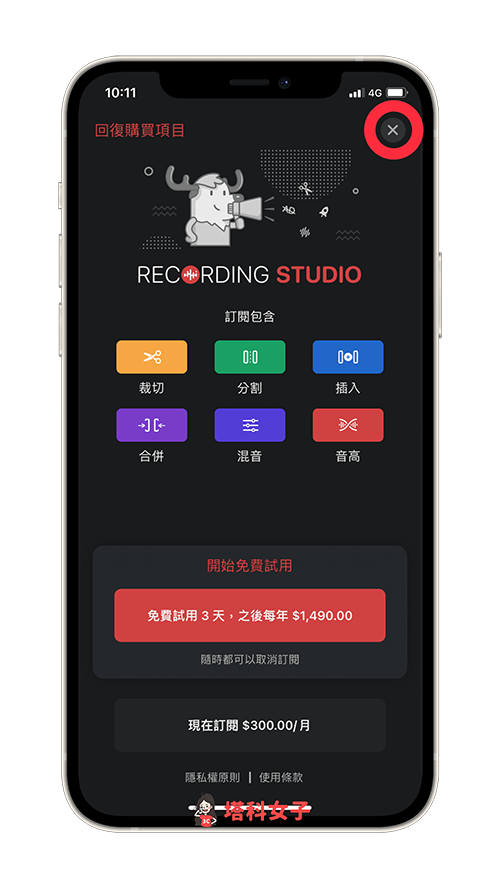
選擇錄音模式
進到 App 主畫面後,點選底部的「麥克風」按鈕就能開始錄音,但如果你想選擇其他錄音模式的話,按一下麥克風按鈕正上方的「模式」,然後選擇:在計畫的時間點開始錄製、混音錄製、聽你說話的聲音、更改聲音等。
如果都沒有要使用特殊錄音模式的話,就選擇預設的「一般」即可。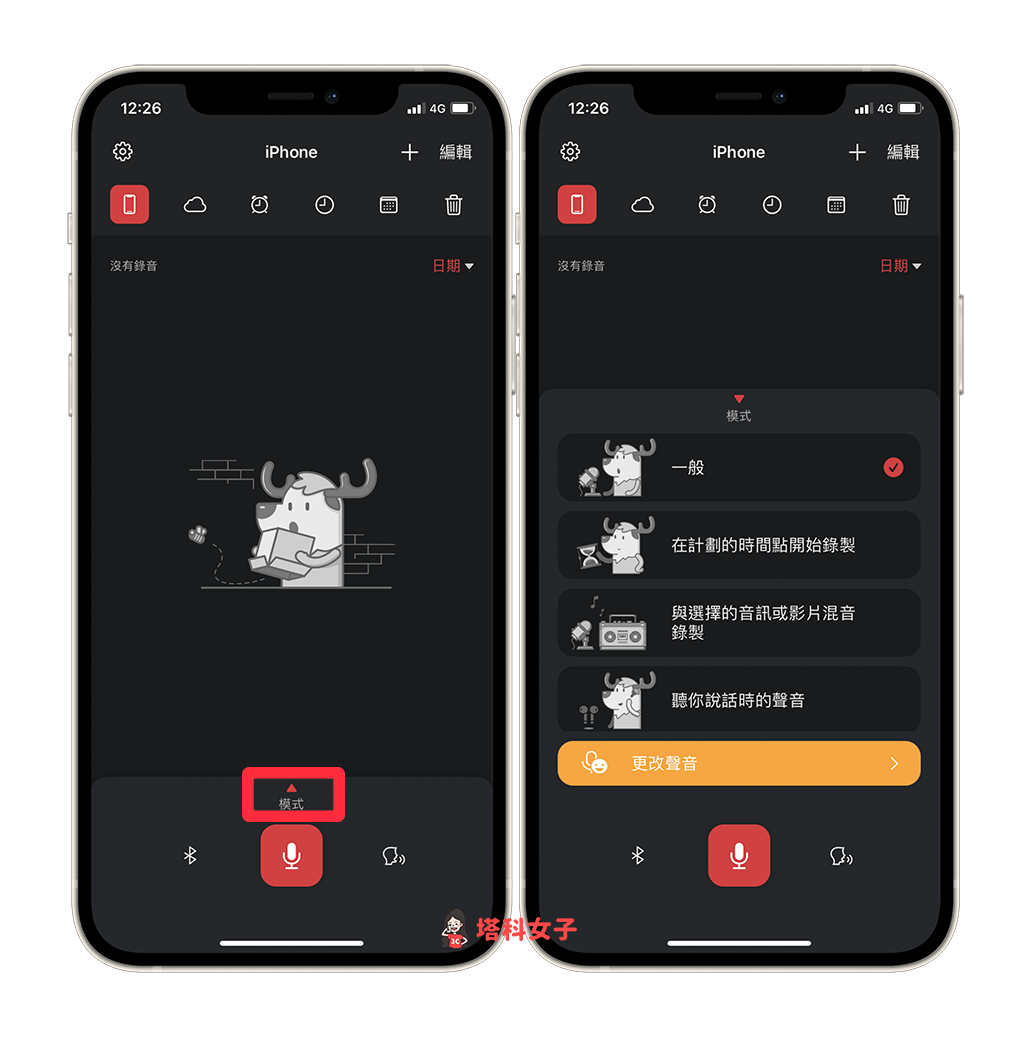
暫停或結束錄音
使用錄音機 Pro App 開始錄音後,下方有「暫停鍵」可先暫停錄音後再繼續,或者也能點選「結束鍵」直接結束並儲存整段錄音。

錄音完成後,所有錄音紀錄都會顯示在 App 首頁上,也能重新命名。
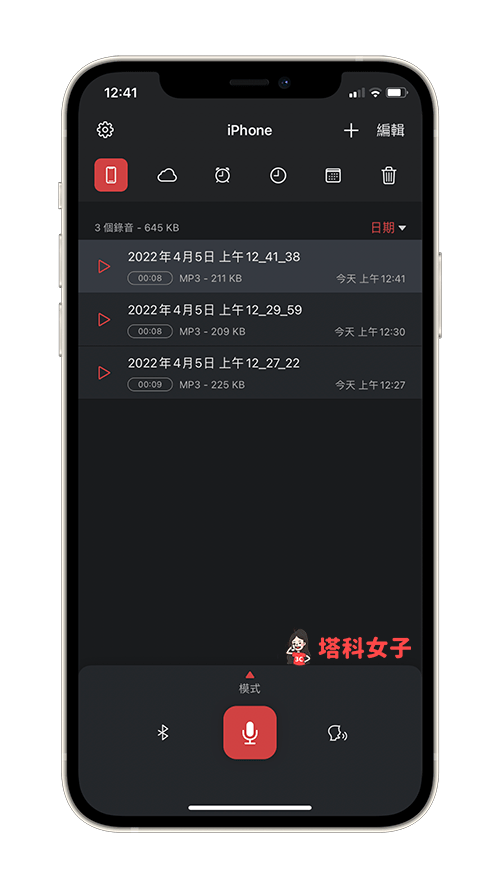
錄音編輯與後製
錄音機 Pro 這款 iPhone 錄音 App 最厲害的地方在於它內建有許多進階的錄音編輯與剪輯功能可以使用,請點進你想編輯的錄音後,按一下左上角「調節」按鈕進到 Recording Studio,這裡有各種功能可進行設定:
- 裁切:任意裁剪錄音片段
- 調整:變更音高、音量、速度
- 插入:在錄音片段內加入錄音檔或音樂
- 混音:為錄音檔加上背景音樂或音訊
- 分割:將錄音檔分割為多個片段
- 合併:合併多個錄音檔
- 刪除空白:刪除不要的空白錄音檔片段
- 降低噪音:降低環境背景噪音
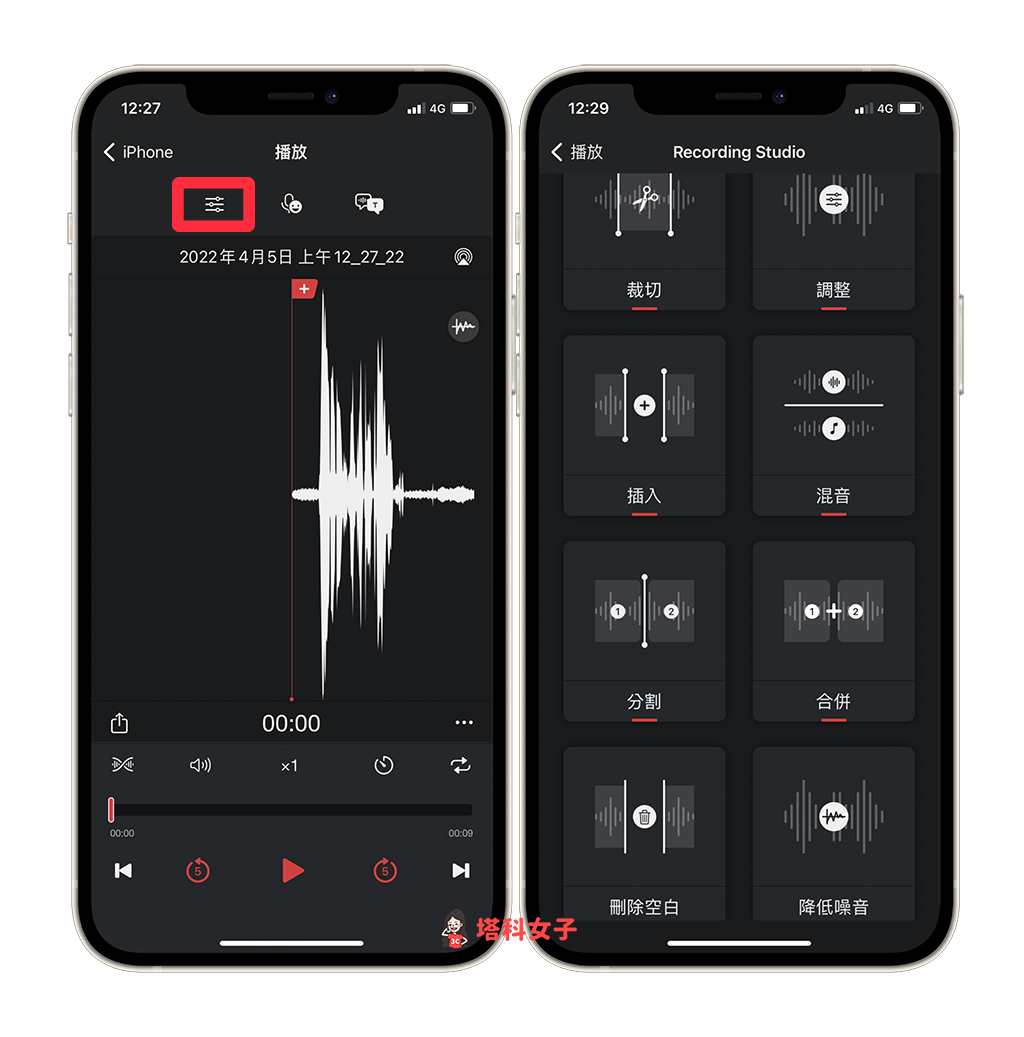
更改聲音(變聲器效果)
如果你想將錄音檔裡的人聲變成其他有趣的聲音,像變聲器效果一樣,那可以點選上方的「更改聲音」功能,內建有許多變聲效果,例如:熊音、電音、AI、訊號不好、機器人、卡哇伊。
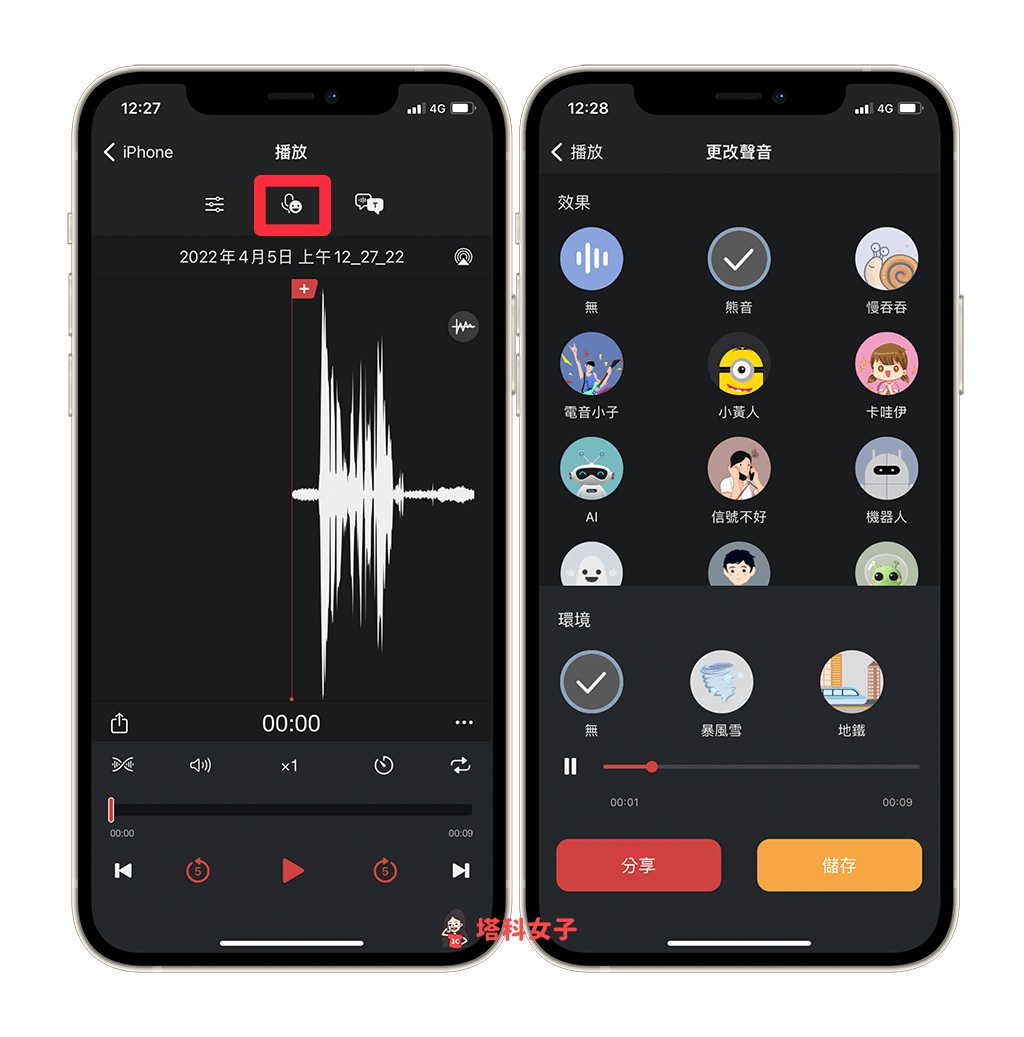
語音轉文字(錄音轉文字)
此外,錄音機 Pro App 也支援「錄音轉文字」功能,可以快速將語音轉文字,不用自己慢慢輸入,我自己很喜歡它內用的這個實用功能。
點進想轉文字的語音檔後,按一下右上角「T」按鈕,將想轉換的語言改為「中文(台灣)」,然後點選「轉換」,App 就會自動將 iPhone 錄音轉文字,準確度還算不錯。
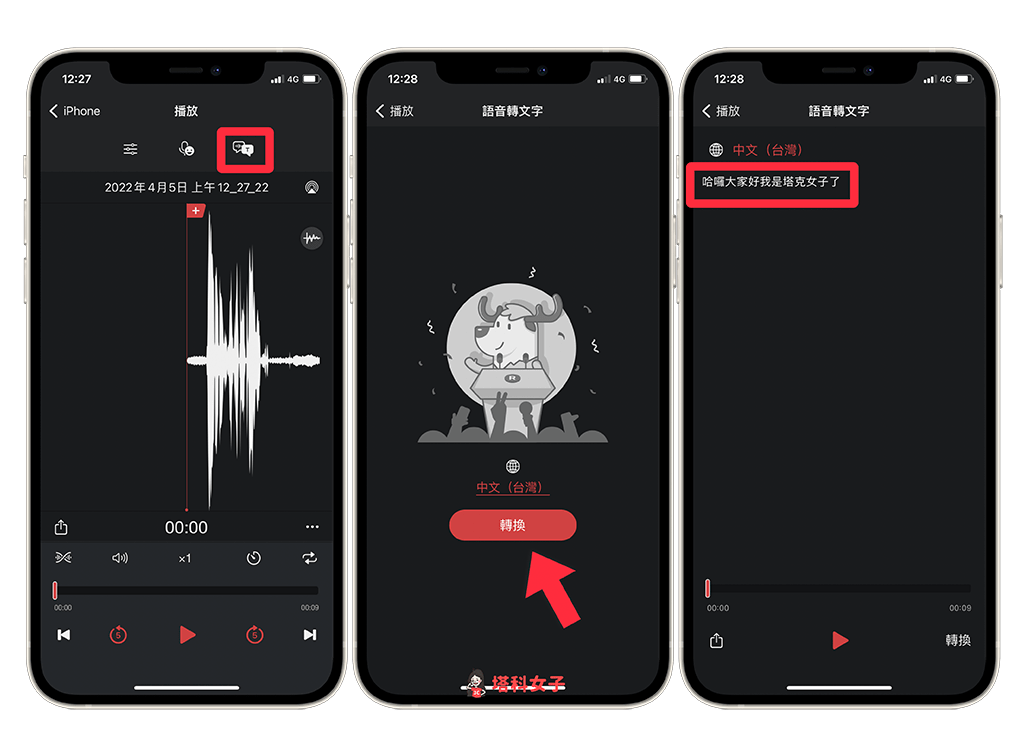
排程錄音
如果你希望能自動在某一個指定的時間開始錄音與結束錄音,那錄音機 Pro 也能支援「排程錄音」功能喔!請在 App 首頁底部點選「模式」,選擇「在計畫的時間點開始錄製」。
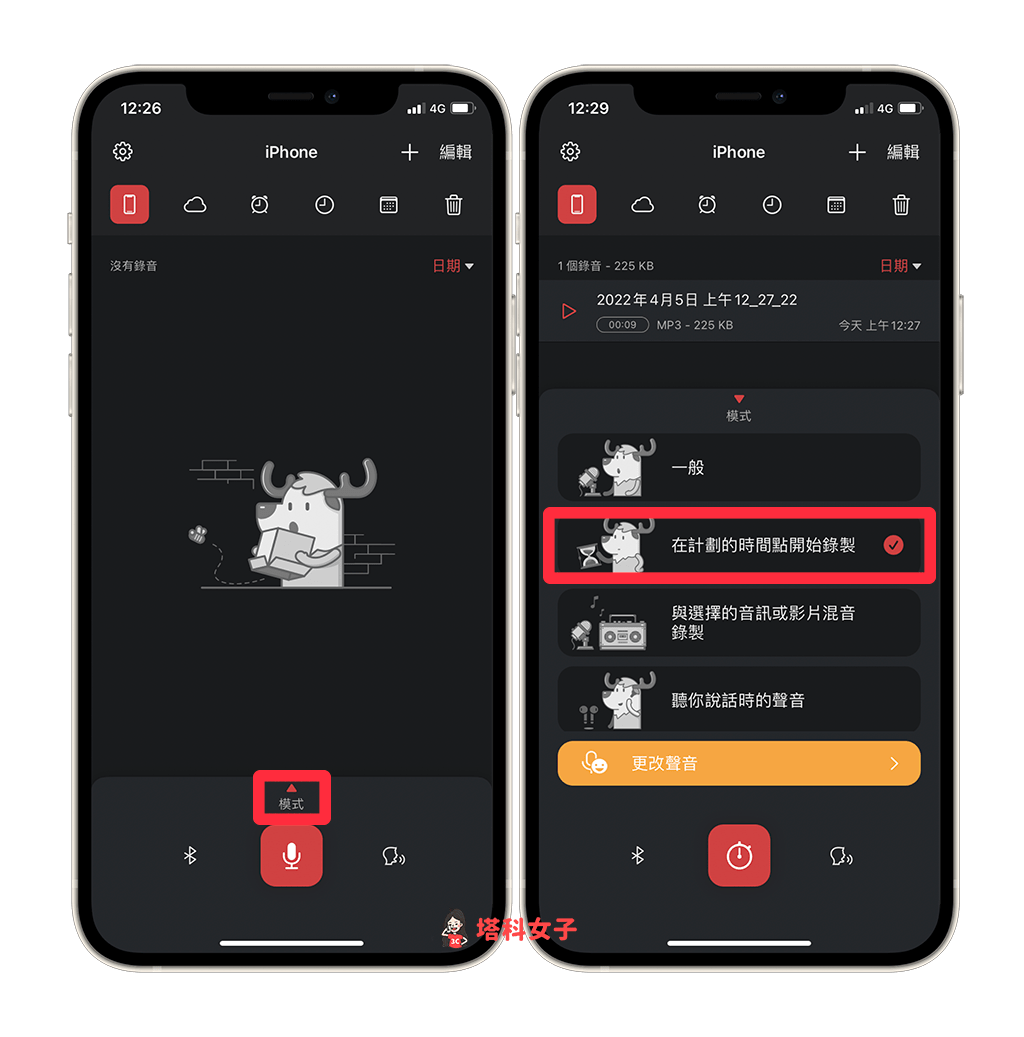
然後依序設定開始錄音的日期與時間,以及結束錄音的日期與時間,然後點選「繼續」。

當指定時間一到時,錄音機 Pro App 就會自動開始錄音,也會在你指定的時間結束,但要注意的是,請不要在 iPhone 滑掉並結束 App,需要讓它在背景執行,這樣才能排程錄音成功。
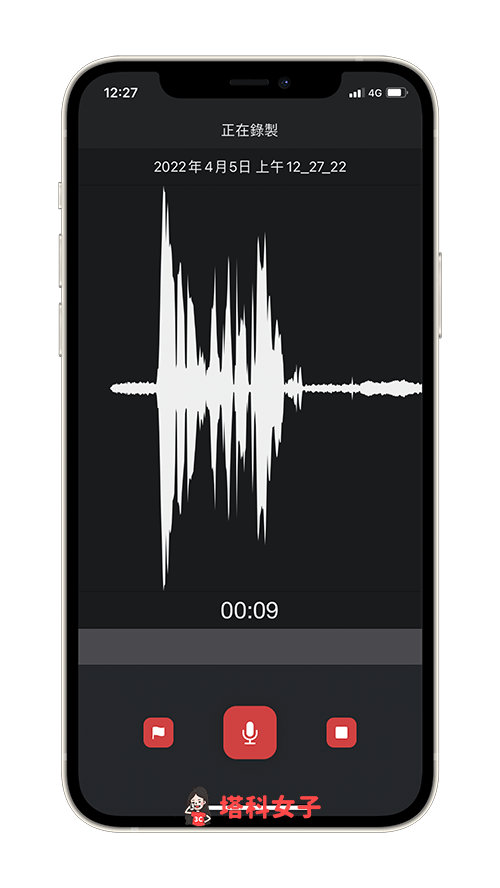
匯出並下載錄音檔
想將 App 裡的錄音黨匯出並儲存到 iPhone 手機的話,也很簡單,詳細步驟如下:
- 在錄音機 Pro App 首頁點選右上角「編輯」。
- 勾選你想匯出的錄音檔,按一下底部工具列的「分享」圖示。
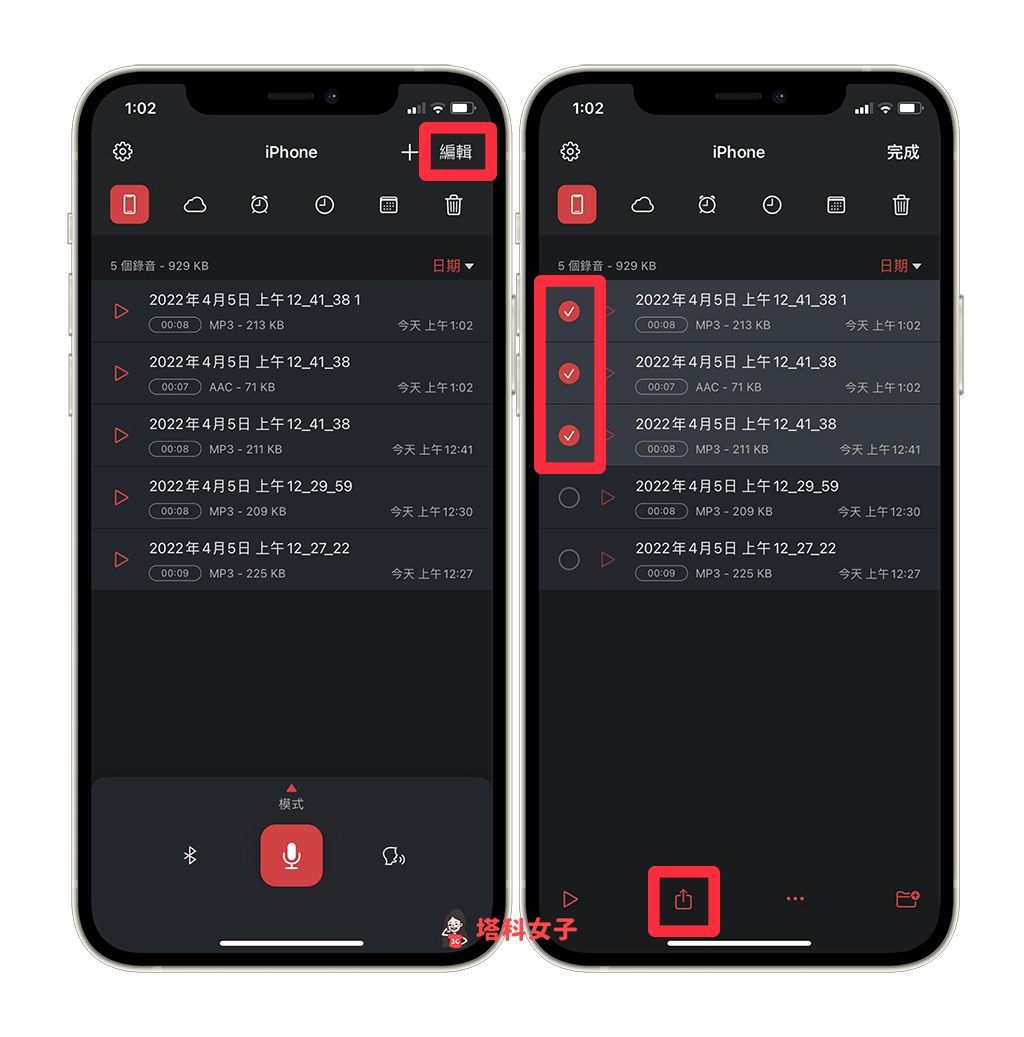
- 在分享表單上點選「儲存到檔案」。
- 選擇檔案 App 的儲存位置後,按一下「儲存」。
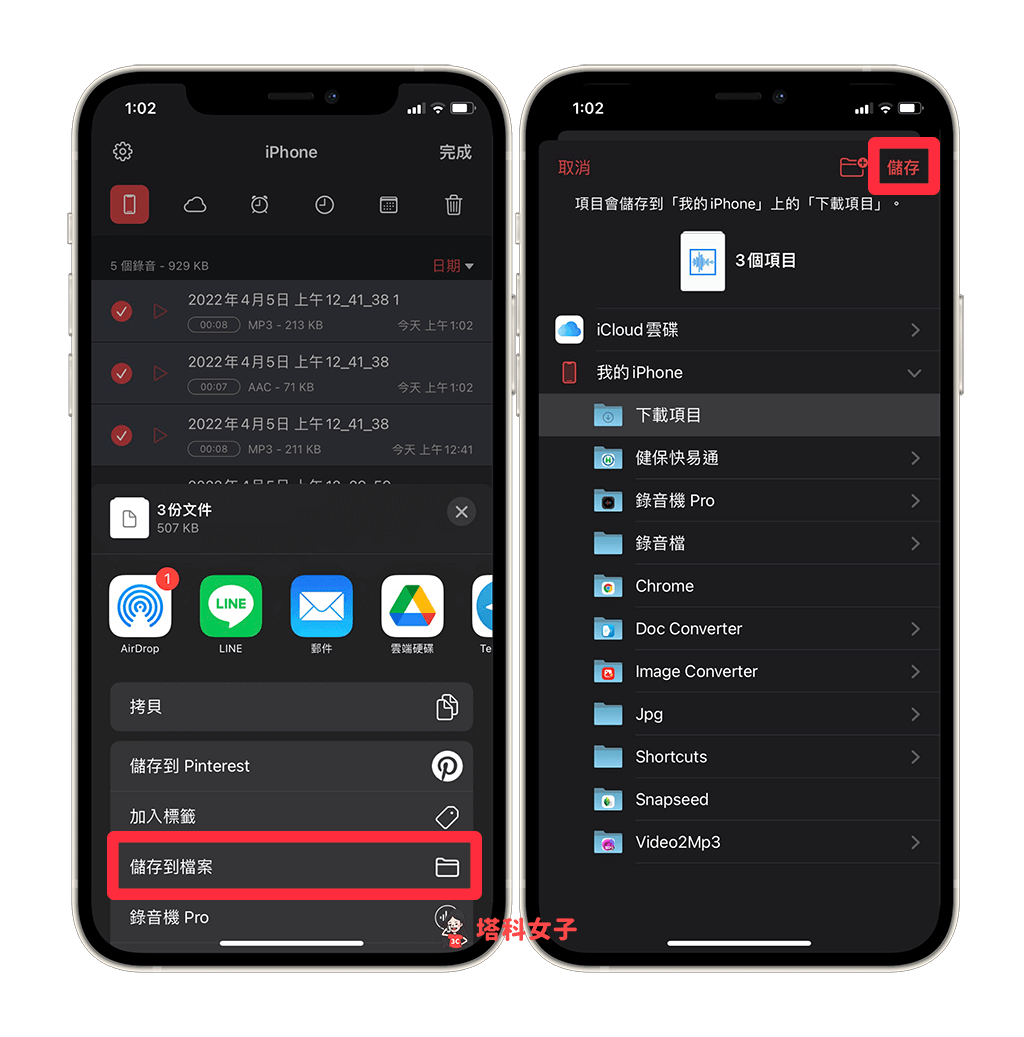
- 開啟 iOS 內建的「檔案 App」,點進你剛剛設定的儲存位置,錄音檔就會匯出到這裡面,預設音訊格式是 mp3。
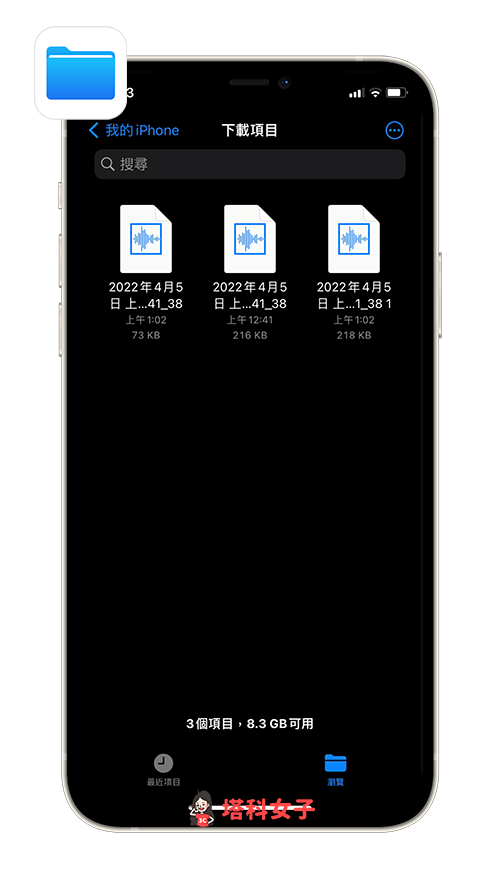
更改錄音檔儲存格式
如前所述,透過這款錄音App「錄音機 Pro」所錄製的音訊檔預設格式為 MP3,但如果你想更改為其他音訊格式,如:M4A、AAC、MP4、CAF、AIFF、WAV 等,那請點進錄音檔後,按右下角「⋯」>「轉換為」。
註:若這裡選「儲存到相機膠卷」,那它會以影片格式儲存到 iPhone 相簿。
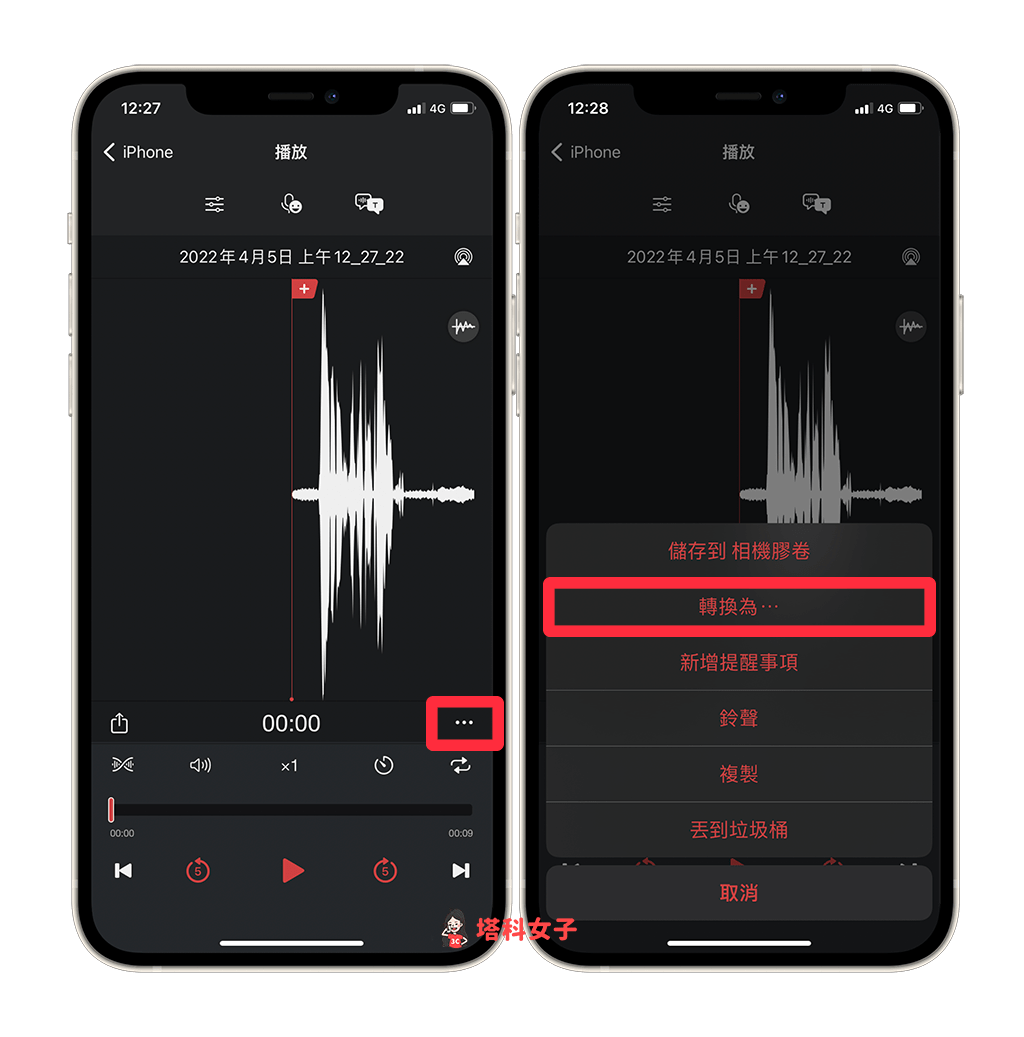
選擇想轉換的錄音檔格式,然後再透過上方教學的方法匯出。
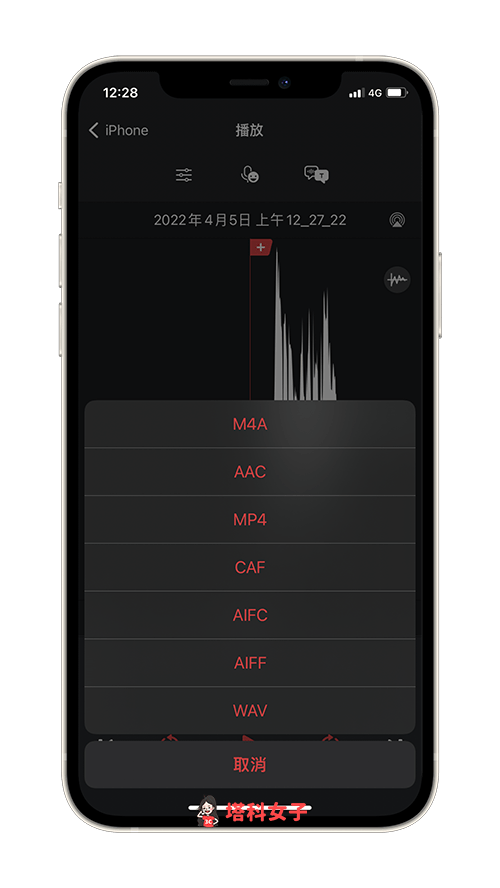
總結
如果你正在找一款好用又功能強大的 iPhone錄音App,那今天介紹的這款「錄音機 Pro – 專業錄音程式」一定能符合你的需求,各種進階的錄音編輯功能都有支援,推薦給大家。
